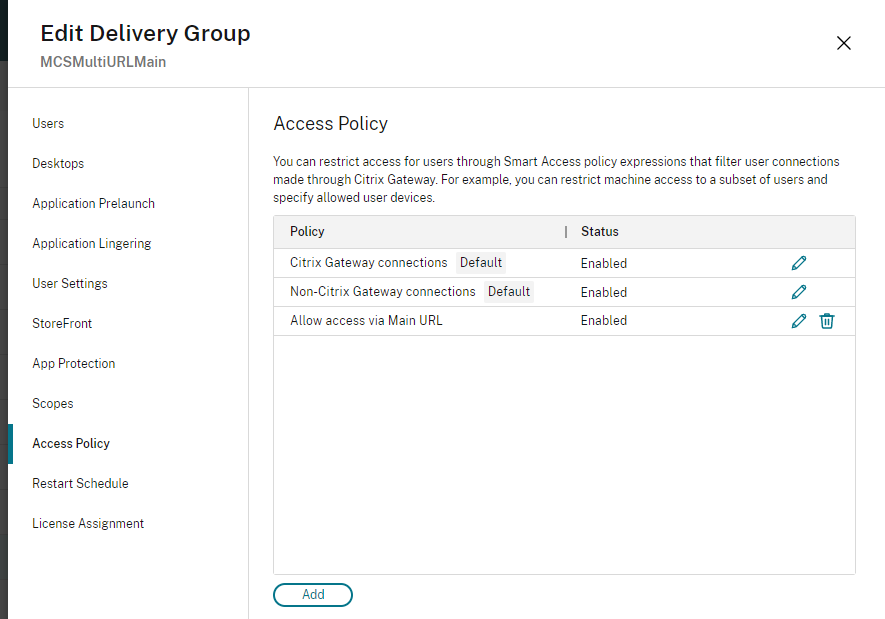Ressourcenfilterung mithilfe von Bereitstellungsgruppen-Zugriffsrichtlinien
Sie können Zugriffsrichtlinien für Bereitstellungsgruppen basierend auf Workspace-URLs konfigurieren. Sie können den Zugriff der Endbenutzer auf Ressourcen basierend auf der von ihnen verwendeten Workspace-URL steuern. Um eine Zugriffsrichtlinie für Bereitstellungsgruppen basierend auf Workspace-URLs zu konfigurieren, müssen Sie die folgenden SmartAccess-Filter anwenden. Die Filterwerte werden auch als SmartAccess-Tags an den DaaS-Dienst gesendet. Es ist in beiden Szenarien anwendbar:
- beim Auflisten von Apps und Desktops, die von DaaS veröffentlicht wurden
- beim Starten einer App oder eines Desktops
| Filter | Wert | Beschreibung |
|---|---|---|
| Citrix.Workspace.UsingDomain | example.cloud.com | Ermöglicht das Filtern von Bereitstellungsgruppenressourcen nach Workspace-URL. Der Wert ist der vollqualifizierte Domänenname der Workspace-URL cloud.com, auch wenn Benutzer über eine benutzerdefinierte Domäne auf Workspace zugreifen. |
| Citrix-Via-Workspace | True | Zeigt an, dass der Endbenutzer Citrix Workspace™ und keine lokale StoreFront™-Bereitstellung verwendet. |
Hinweis:
Die SmartAccess-Tags werden automatisch gesendet. Wenn Adaptiver Zugriff aktiviert ist, behandelt DaaS Anfragen von Workspace so, als kämen sie über Citrix Gateway. Daher müssen Sie der Regel Citrix Gateway-Verbindungen Kriterien hinzufügen. Wenn Adaptive Access deaktiviert ist, müssen Sie der Regel Nicht-Citrix Gateway-Verbindungen Kriterien hinzufügen.
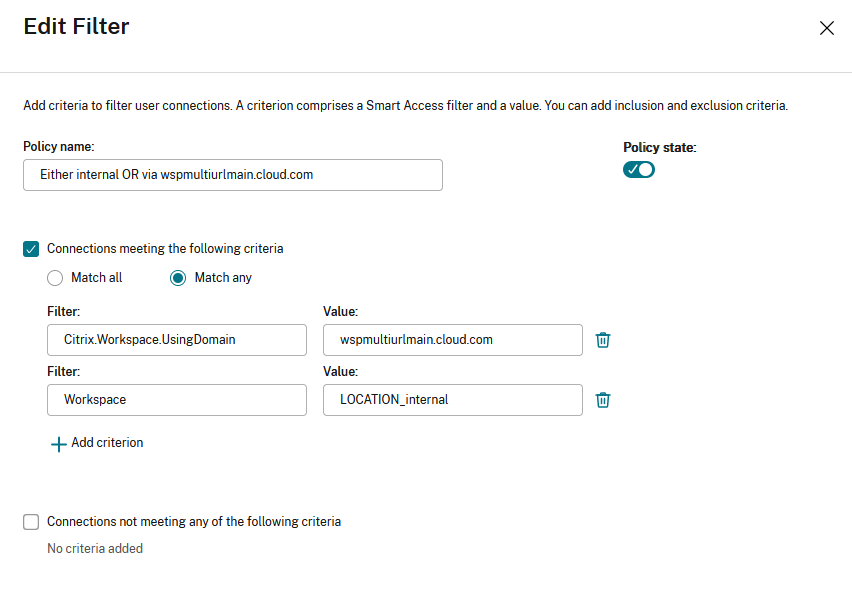
Dies ermöglicht das Filtern von Apps und Desktops innerhalb einer Bereitstellungsgruppe basierend auf den folgenden Kriterien:
- der Workspace-URL, die von den Endbenutzern verwendet wird
- ob sich Benutzer bei Workspace oder StoreFront angemeldet haben
Weitere Informationen zum Konfigurieren einer Zugriffsrichtlinie für eine Bereitstellungsgruppe finden Sie unter Bereitstellungsgruppen verwalten.
Zugriffsrichtlinienregel für mehrere URL-Workflows erstellen
- Um eine Zugriffsrichtlinienregel zu erstellen, gehen Sie zu Bereitstellungsgruppe bearbeiten > Zugriffsrichtlinie und klicken Sie auf “Hinzufügen”. Zugriffsrichtlinien können erst geändert werden, wenn eine Bereitstellungsgruppe erstellt wurde.
- Fügen Sie einen beschreibenden Richtliniennamen hinzu.
- Wählen Sie eines der folgenden Kriterien für Ihre Filter:
- Beliebige: Die Zugriffsrichtlinie erlaubt den Zugriff, wenn eines der angegebenen Filterkriterien mit der eingehenden Anfrage übereinstimmt.
- Übereinstimmung mit allen: Die Zugriffsrichtlinie erlaubt den Zugriff nur, wenn alle angegebenen Filterkriterien mit der eingehenden Anfrage übereinstimmen.
- Fügen Sie Werte für die Filter
Citrix.Workspace.UsingDomainundCitrix-Via-Workspacehinzu.
Im folgenden Szenario bedeutet beispielsweise die Verwendung des Filters Beliebig, dass diese Regel entweder einem Benutzer den Zugriff erlaubt, der
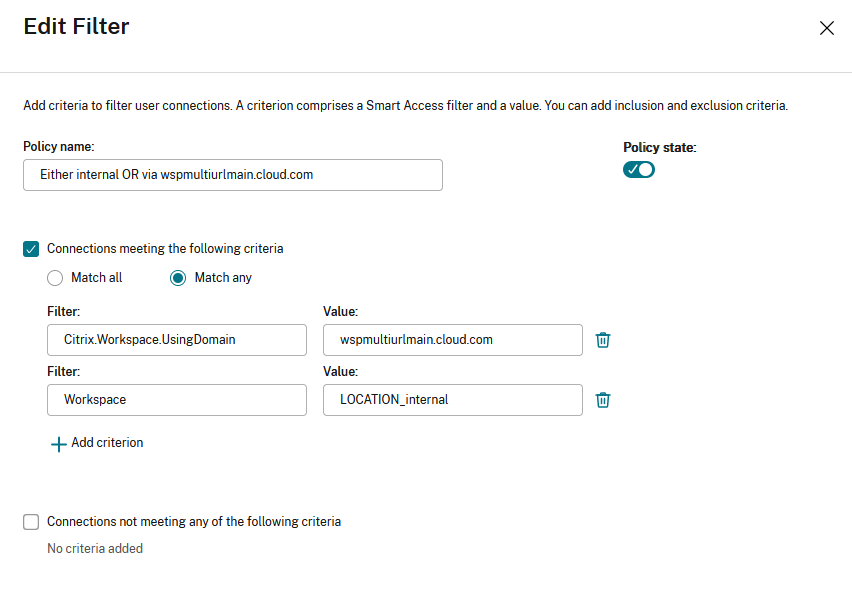
Eine Änderung des Filters auf Übereinstimmung mit allen würde bedeuten, dass die Regel nur einem Benutzer Zugriff auf <wspmultiurlmain.cloud.com> aus einem internen Netzwerk erlaubt.
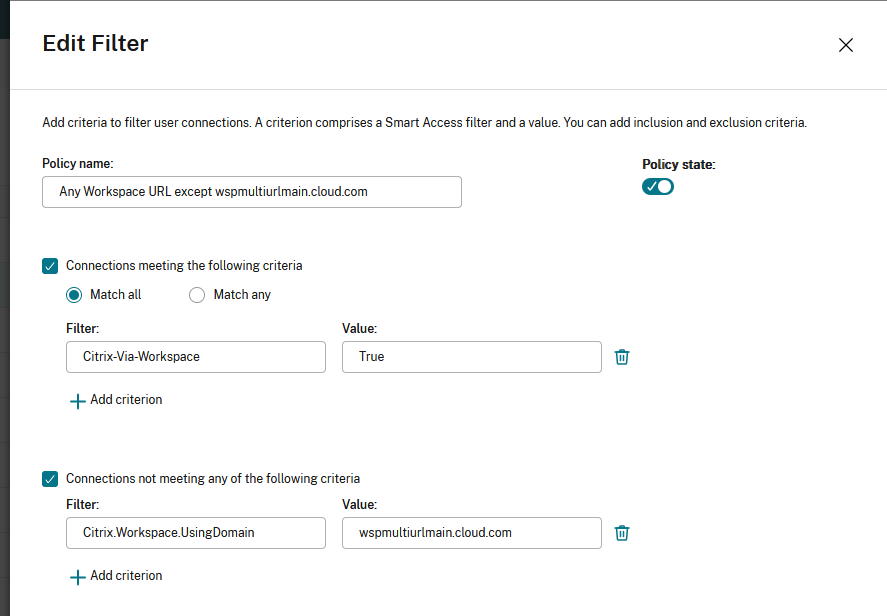
Sobald Sie die Änderungen bestätigt haben, wird die neue Richtlinie auf der Seite “Zugriffsrichtlinie” angezeigt. Weitere Informationen finden Sie unter Bereitstellungsgruppen verwalten